4 formas rápidas de publicar en Instagram desde PC o Mac
Instagram ha cambiado mucho a lo largo de los años, pasando de ser una plataforma pequeña a una potencia elegante y moderna. Ya no es solo para individuos.
En cambio, es un lugar donde las empresas generan tráfico, las personas influyentes se ganan la vida, las personas consumen medios e información, y los usuarios habituales disfrutan compartiendo con sus seguidores.
Con toda esta versatilidad, es una locura que Instagram aún no haya lanzado versiones oficiales y completamente operativas para todas las plataformas.
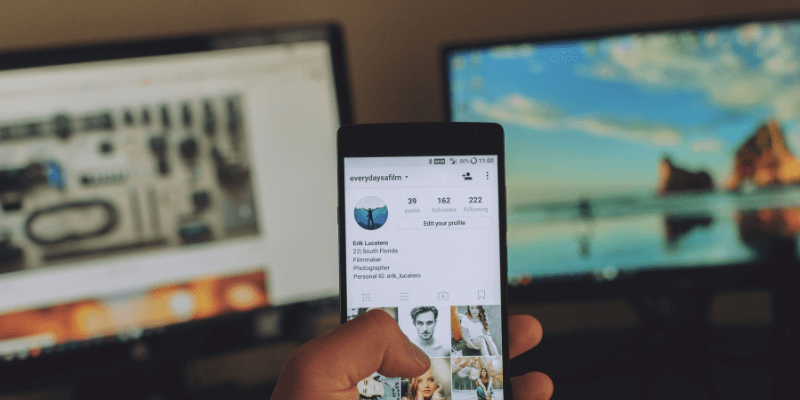
Mientras tanto, si desea publicar desde su Mac o PC en lugar de desde su teléfono (o desea funciones especiales no oficiales), deberá utilizar uno de los métodos que explicaremos a continuación.
Nota: hay muchas formas diferentes de publicar fotos en Instagram desde tu computadora, así que no te preocupes si una no parece funcionar para ti desde el principio.
Índice del contenido
Método 1: instale la aplicación de Instagram en su PC (Windows)
- Para ventanas
- Pros: la aplicación es idéntica a la que usa en su teléfono y no tiene que hacer nada especial para usarla.
- Contras: No tiene características especiales y debe tener una computadora con Windows.
Si está utilizando una computadora con Windows 10 y es compatible con Microsoft Store, puede instalar la aplicación de Instagram en su computadora. Actúa como el de su teléfono o tableta, pero funciona sin problemas en su computadora.
He aquí cómo hacerlo:
Paso 1: abra la aplicación Microsoft Store (el ícono parece una pequeña bolsa de compras con el logotipo de Windows). Puede estar en su base, pero también puede encontrarlo en la lista de Aplicaciones.
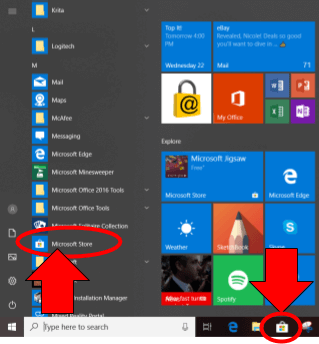
Paso 2: busque ‘Instagram’ en la página de inicio de la tienda usando la barra de búsqueda en la parte superior derecha.
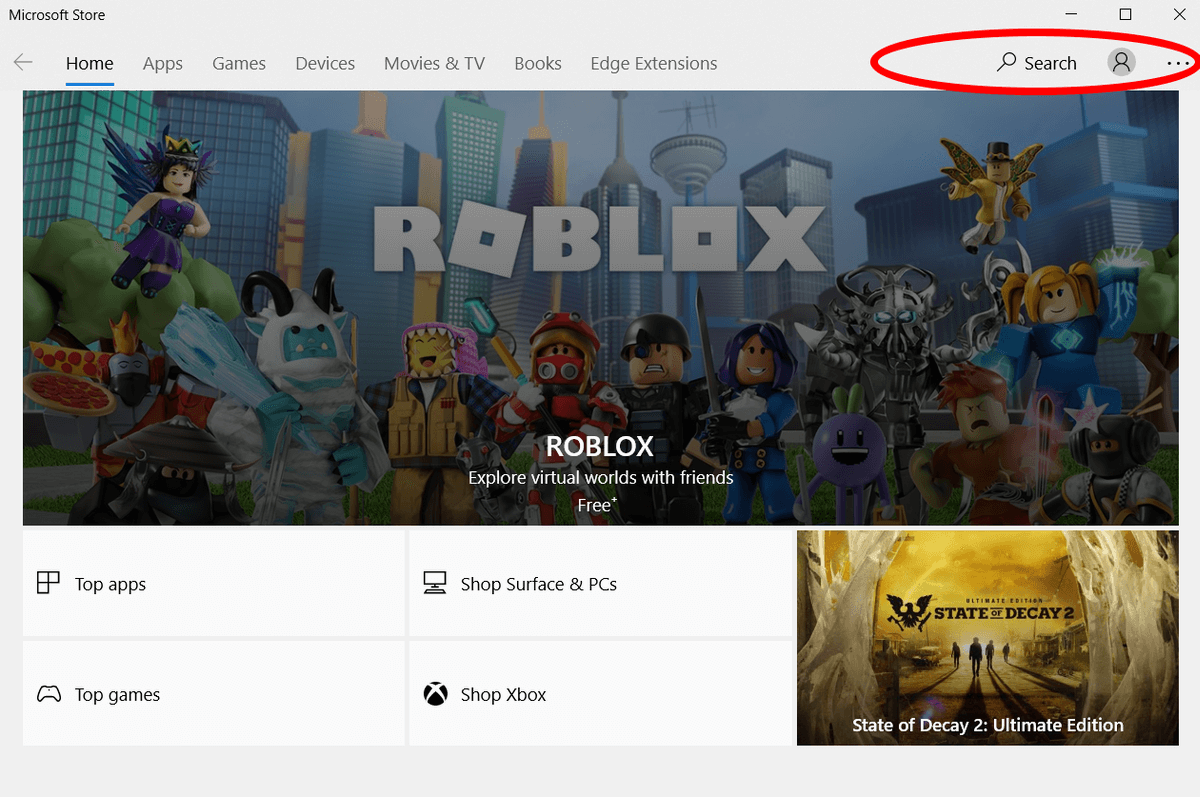
Paso 3: Elija el resultado que solo se titula ‘Instagram’. No tiene el último logotipo del arcoíris, pero esta es la aplicación legítima. Las otras aplicaciones son de terceros y no tendrán el mismo propósito.
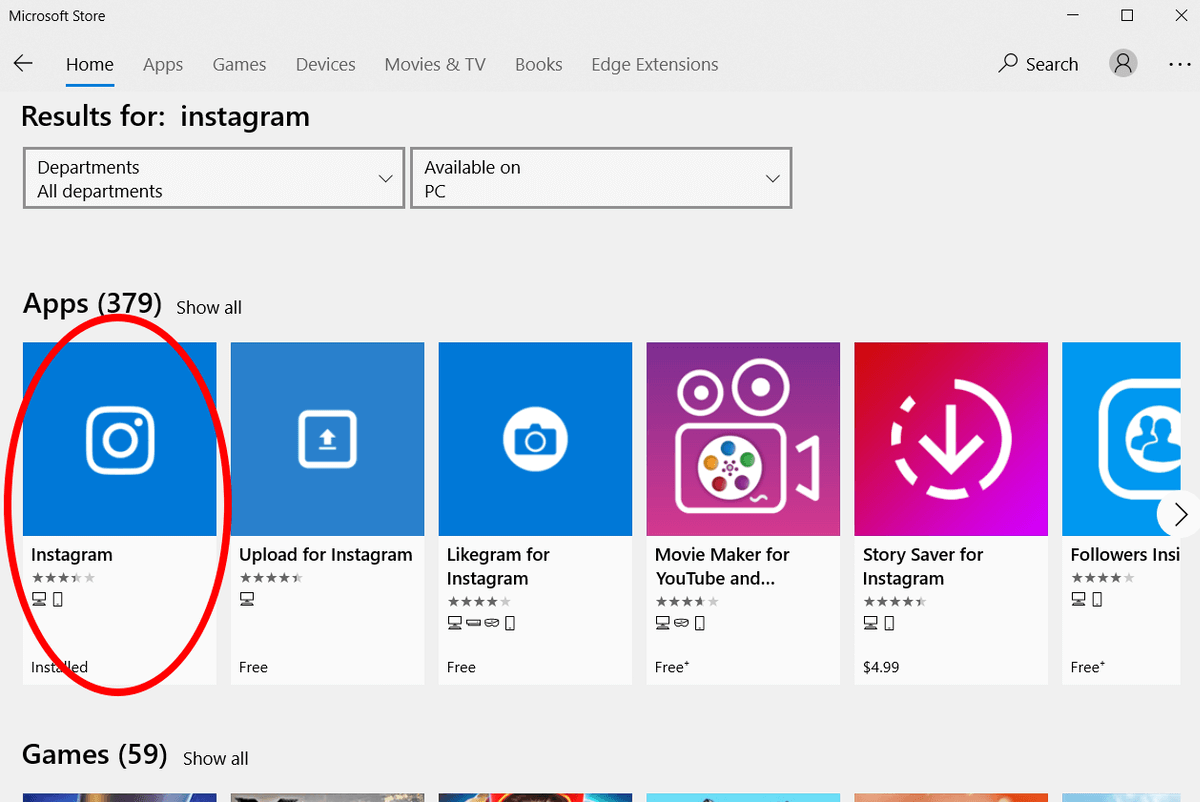
Paso 4: Instale Instagram, luego inicie la aplicación e inicie sesión como lo haría en su teléfono.
Paso 5: use la barra de navegación en la parte inferior y presione el botón ‘+’.

Paso 6: Elija cualquier foto de su computadora y cárguela en su cuenta. Puede agregar filtros, etiquetas, ubicaciones, etc. si lo desea.
Este método es uno de los mejores porque utiliza la aplicación oficial de Instagram para subir tus fotos. No requiere ningún software de terceros, y el proceso es exactamente el mismo que en su teléfono. Sin embargo, este método solo funcionará para algunos usuarios.
Esto se debe a que, si bien existen versiones de la aplicación para iOS, Android y Windows, aún no se ha lanzado una versión para macOS. Si bien es frustrante para los usuarios de Apple Mac, hay muchas formas de evitarlo.
Método 2: usa un emulador
- Para: Mac, Windows
- Pros: le permite ejecutar Instagram como si estuviera usando un dispositivo móvil para que no tenga que aprender nuevos programas o técnicas. También se puede usar para ejecutar otras aplicaciones además de Instagram.
- Contras: puede ser difícil ponerlo en marcha. No son muy eficientes y son molestos si solo los usa para una aplicación. Utiliza la interfaz de Android, lo que puede resultar complicado para algunos usuarios de Apple.
Si es un usuario de Mac y está decidido a usar la aplicación oficial para cargar sus fotos, puede usar un emulador (también puede usar un emulador si es un usuario de Windows, pero es mucho más fácil simplemente instalar la aplicación como descrito arriba).
Un emulador es una aplicación que recrea el sistema operativo de otro dispositivo en una única ventana de tu portátil. Los emuladores de Android son particularmente útiles aquí, ya que le permiten actuar como si estuviera usando un teléfono Android en lugar de una computadora Mac.
Uno de los emuladores más populares y estables es Bluestacks. He aquí cómo usarlo:
Paso 1: Instale Bluestacks en su Mac desde el sitio web oficial.
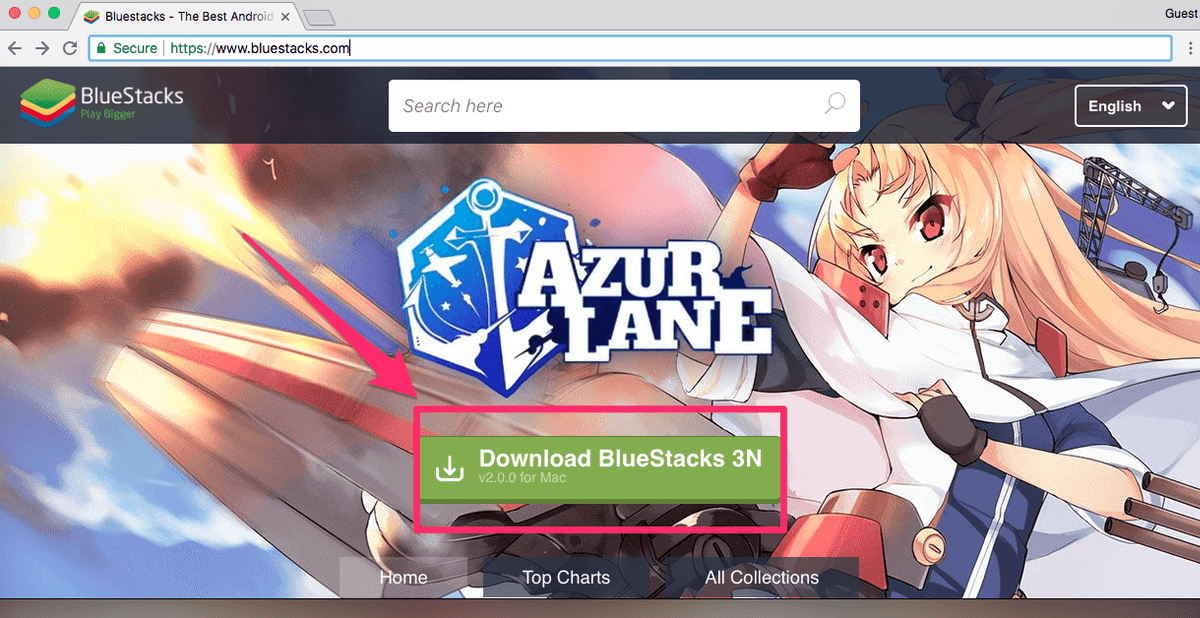
Paso 2: Cree una cuenta de Bluestacks, así como una cuenta de Google (si aún no tiene una).
Paso 3: Abra Bluestacks e inicie sesión en Play Store (Android App Store) con su cuenta de Google.
Paso 4: Instale Instagram desde Play Store en Bluestacks.
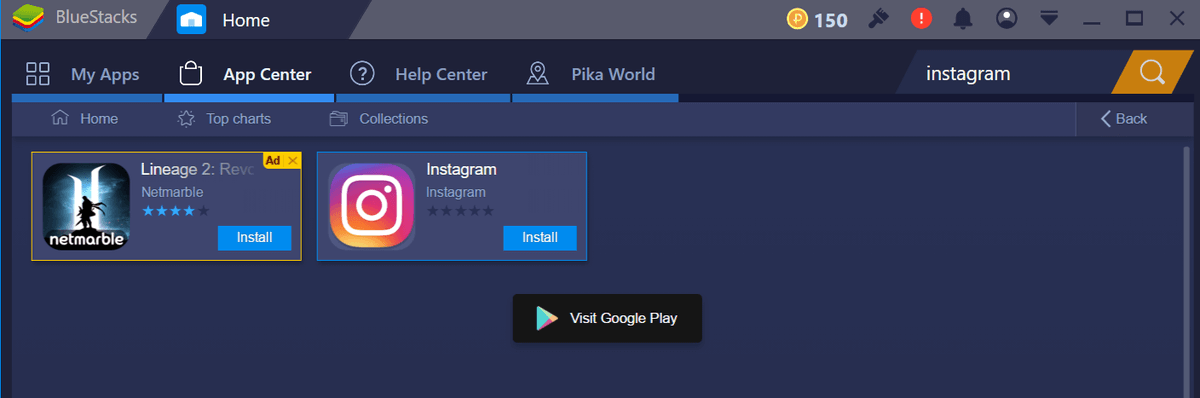
Paso 5: Inicie Instagram dentro de Bluestacks.
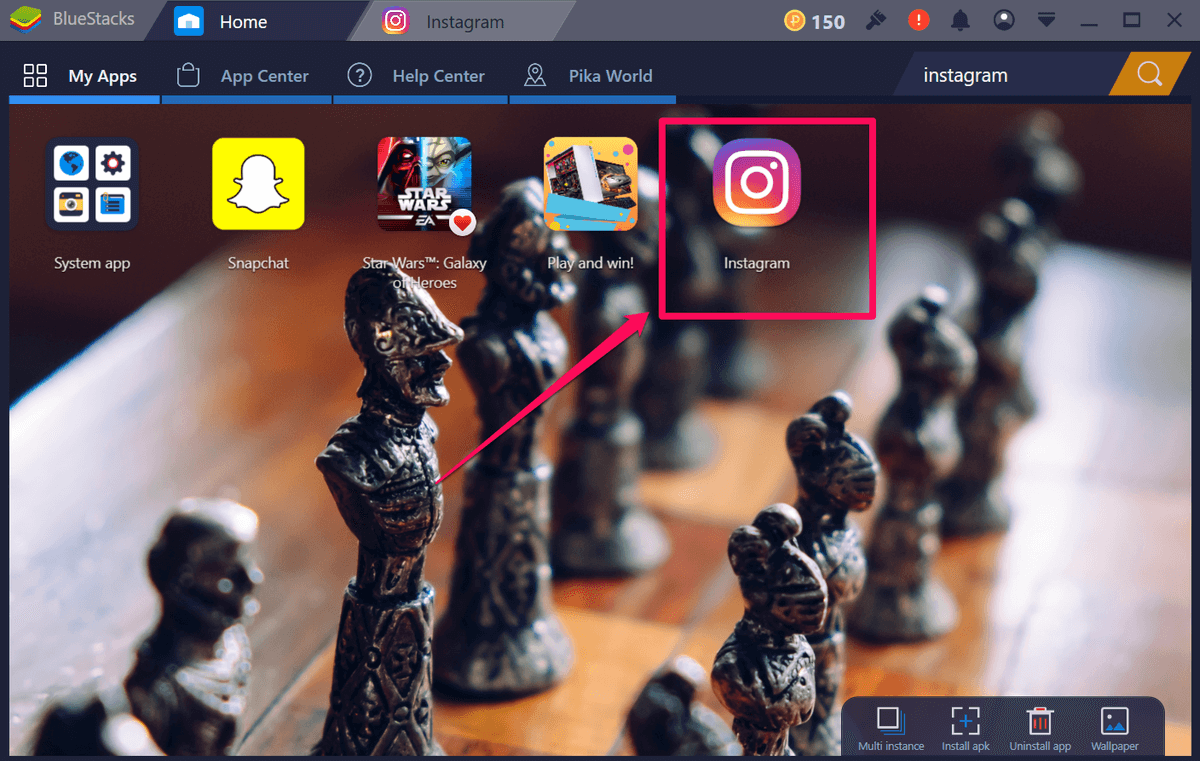
Paso 6: inicie sesión, luego cargue una foto usando el botón ‘+’ como lo haría en su teléfono.
Método 3: suplantar a su agente de usuario (basado en la web)
- Para: navegador web
- Pros: Accesible en casi todos los navegadores (si tiene la última versión). Completamente seguro, rápido y fácil de hacer.
- Contras: la versión del sitio web de Instagram puede limitar algunas funciones, como filtrar fotos en la aplicación o etiquetar personas/ubicaciones.
Recientemente, Instagram actualizó la versión web de su popular sitio… pero solo para usuarios de navegadores móviles. Esto significa que si está usando su teléfono para navegar por la web, puede cargar fotos, pero no si está usando su computadora.
Sin embargo, nada le impide acceder a la página móvil desde su escritorio. Al igual que cuando hace clic en ‘Solicitar sitio de escritorio’ cuando navega en su teléfono, puede hacer lo contrario cuando navega en su computadora. Esta no es una función destinada a usuarios normales, por lo que deberá seguir algunos pasos, pero el método es muy simple.
Lo que hará se llama ‘suplantación de identidad’ de su agente web. Está destinado a los desarrolladores que desean ver cómo se verá su sitio en varios dispositivos, pero lo reutilizaremos para acceder a la función de carga de Instagram. Normalmente, un sitio web ‘preguntará’ a su agente de navegación qué tipo de página cargar si hay varias versiones disponibles. Con la suplantación de identidad, su navegador responderá con ‘móvil’ en lugar de ‘escritorio’.
Aquí le mostramos cómo suplantar a su agente web:
Chrome
Primero, habilite las herramientas de desarrollo. Vaya al ícono de tres puntos en la esquina superior derecha, luego elija MÁS HERRAMIENTAS > HERRAMIENTAS PARA DESARROLLADORES.
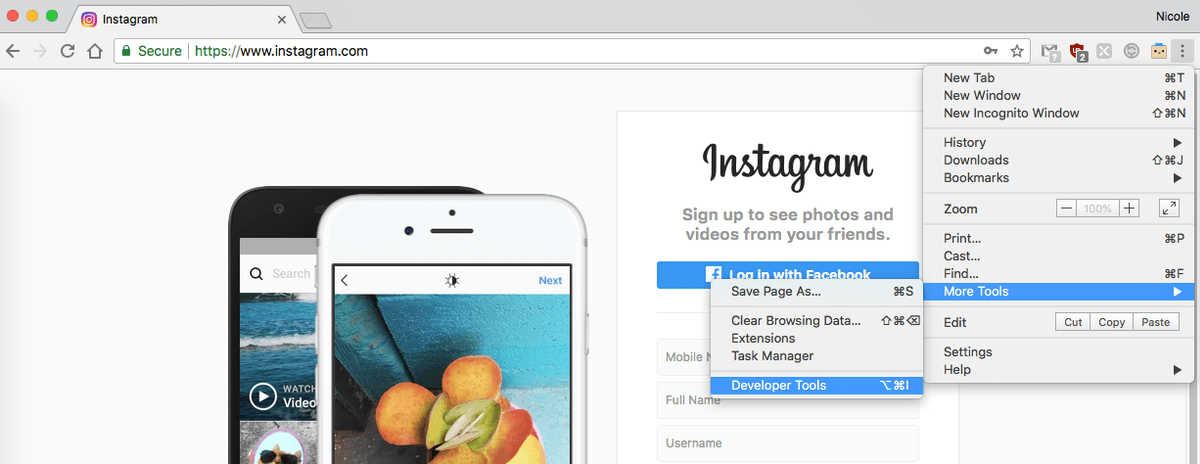
Esto hará que el inspector se abra dentro de tu página. ¡No te preocupes si se ve extraño! Una gran cantidad de código aparecerá en la parte superior. En el encabezado, elija el ícono que parece dos rectángulos (un teléfono y una tableta).
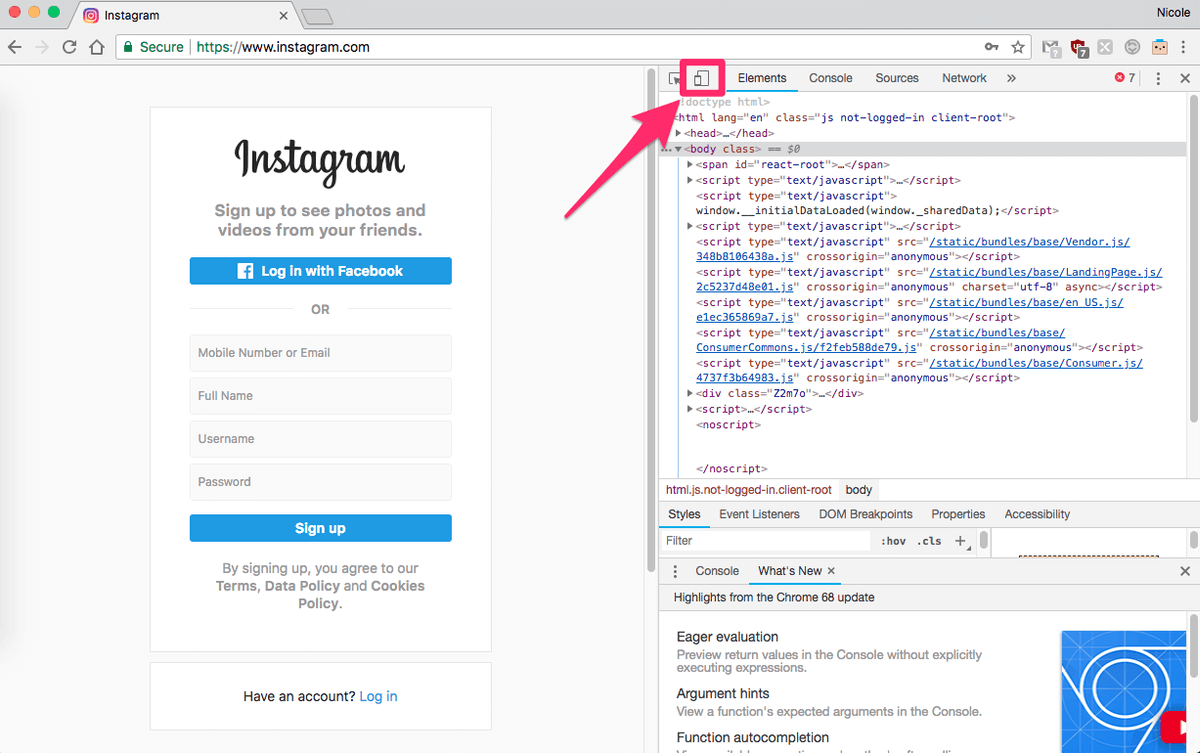
Su pantalla ahora debería ser redimensionada. En la barra superior, puede elegir su dispositivo o dimensiones preferidas. A continuación, inicie sesión.
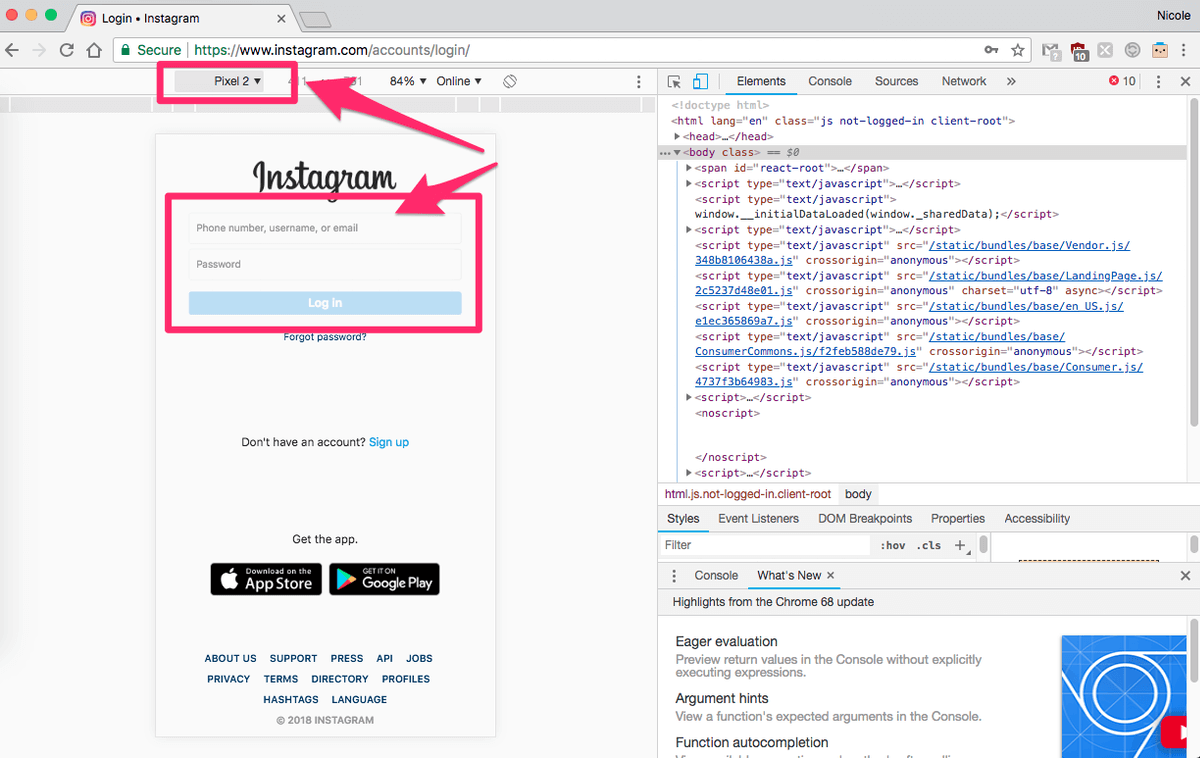
Siempre que mantenga abierta la consola del desarrollador, puede ver las páginas que desee como si estuviera en un dispositivo móvil. Sube cualquier imagen a Instagram usando el botón ‘+’ o de la cámara en la parte inferior central como de costumbre.
Safari
En la barra de menú, vaya a SAFARI > PREFERENCIAS > AVANZADO y haga clic en la casilla de verificación en la parte inferior que dice ‘Mostrar menú de desarrollo’.
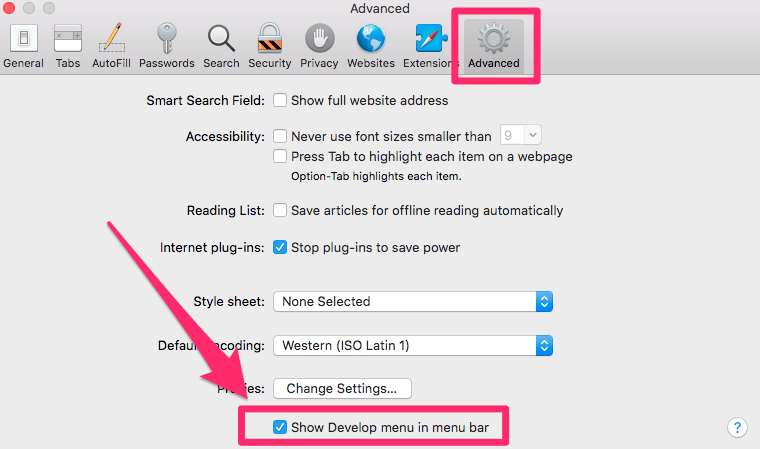
En la barra de menú, vaya a DESARROLLO > AGENTE DE USUARIO > iPHONE.
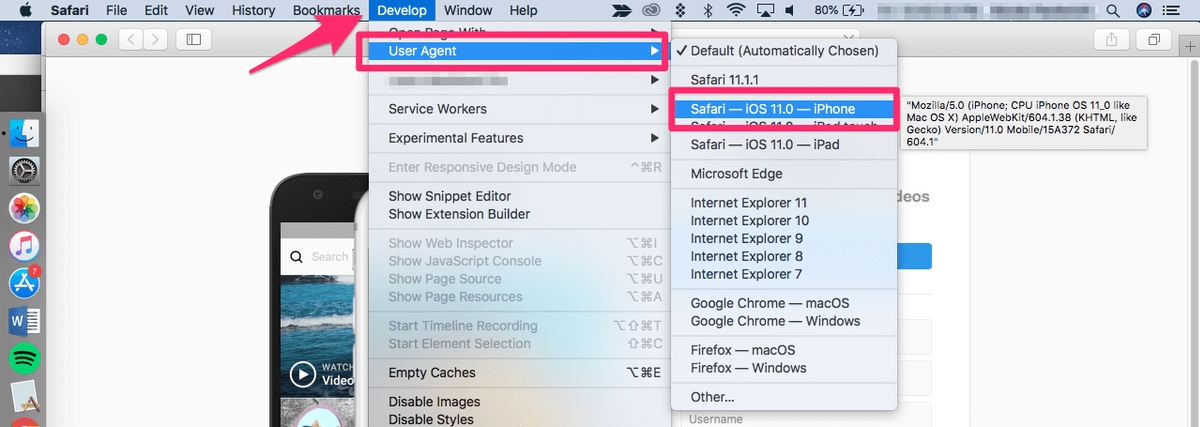
La página se actualizará. Debe iniciar sesión. Luego, en la parte superior de la página, habrá un icono de cámara. Pinchalo.
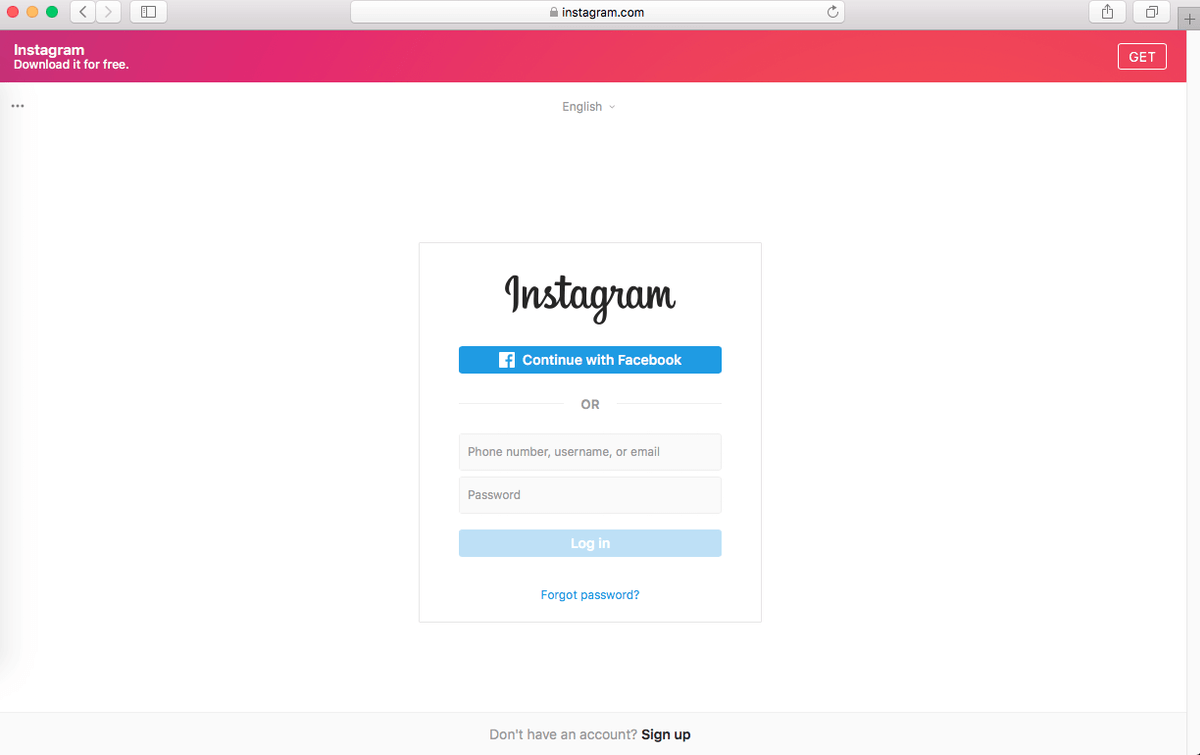
¡Sube tu foto a Instagram!
Firefox
Nota: esta función no está disponible de forma nativa en versiones anteriores de Firefox. Asegúrese de estar ejecutando la última versión de Firefox o use un navegador diferente para falsificar con éxito a su agente web.
En la barra de menú, vaya a HERRAMIENTAS > DESARROLLADOR WEB > MODO DE DISEÑO RESPONSIVO.
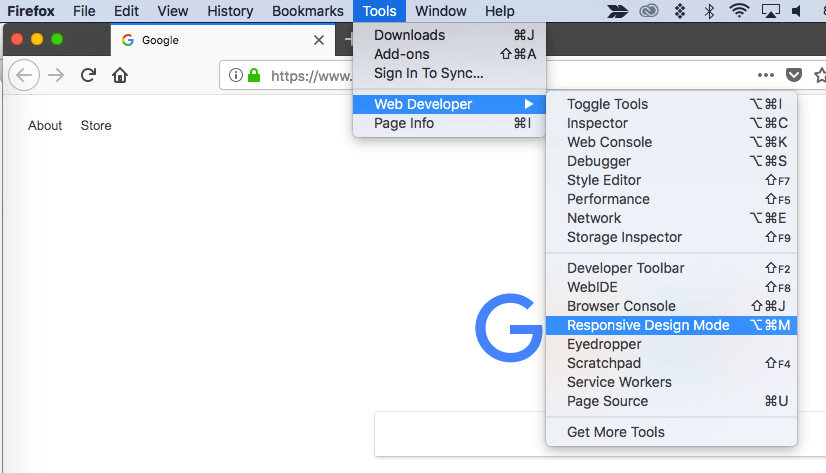
Si es necesario, actualice la página. Debería actualizarse para parecerse a una pequeña pantalla de teléfono inteligente. Puede elegir un tamaño diferente haciendo clic en la barra en la parte superior y seleccionando una pantalla más grande.
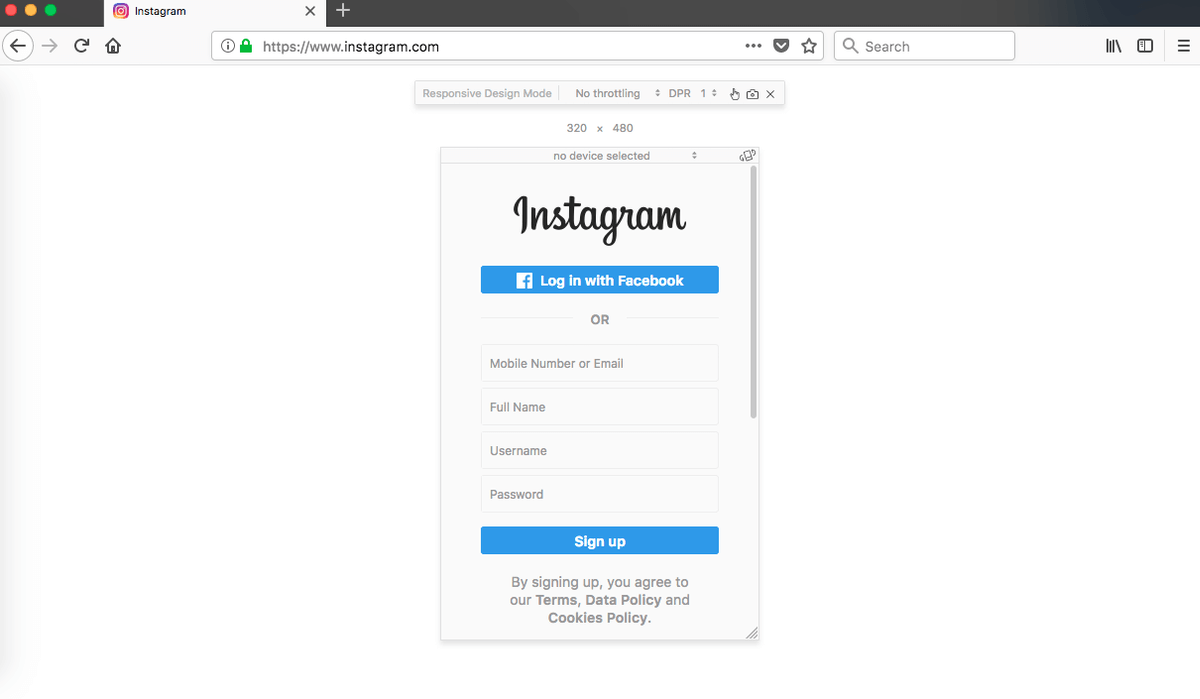
Use el botón ‘+’ para cargar una foto en Instagram una vez que inicie sesión, al igual que en su teléfono.
Método 4: use una aplicación de terceros
- Para: Varía, principalmente Mac
- Pros: Es posible que estén disponibles funciones adicionales, como programar publicaciones o integraciones con software de edición de fotos.
- Contras: deberá confiar sus credenciales de inicio de sesión a un tercero, e Instagram se reserva la capacidad de tomar medidas contra las cuentas que usan software externo para cargar publicaciones (aunque generalmente no actúan a menos que sea un spammer).
Todos los métodos anteriores funcionarán bien si desea cargar una foto ocasional, pero puede tener problemas si desea programar publicaciones, agregar filtros o usar otras funciones especiales.
En este caso, puede usar una aplicación de terceros para cargar sus fotos. Esto puede ser menos que ideal para algunas personas porque requerirá que proporcione sus credenciales de inicio de sesión a un programa fuera de Instagram (comprometiendo la seguridad de su cuenta) y es posible que deba instalar un programa en su computadora.
Sin embargo, estas herramientas a menudo tienen beneficios que la aplicación estándar de Instagram no ofrece, como la capacidad de programar publicaciones para que se carguen automáticamente o la edición/carga masiva de publicaciones. Esto puede compensar los riesgos.
Entonces, ¿qué programa de terceros debería usar?
Canal de flujo (Solo Mac)
Flume es una de las aplicaciones más limpias disponibles. Puede instalarlo como una aplicación de macOS, que puede instalar directamente desde su sitio.
Obtendrá notificaciones de escritorio, acceso a sus mensajes directos, la función de búsqueda, información (solo cuentas comerciales de Instagram), traducciones, la pestaña Explorar y casi todo lo que Instagram tiene para ofrecer.
Sin embargo, si desea cargar publicaciones, deberá pagar $ 10 por Flume Pro. Flume Pro le permite cargar imágenes, videos y publicaciones de múltiples imágenes por una tarifa única. Si tiene varias cuentas, le permite usar Flume con todas ellas.
Lightroom a Instagram
¿Te gusta procesar tus fotos en Adobe Lightroom antes de compartirlos? Es comprensible ya que el programa contiene muchas funciones profesionales y es un elemento básico en la comunidad creativa. Sin embargo, puede ser frustrante perder calidad al exportar o exportar el tipo correcto de archivo cada vez que desea compartir en Instagram.
Dado que Lightroom (como la mayoría de los productos de Adobe) admite complementos, puede usar el complemento de Lightroom a Instagram para transferir inmediatamente fotos de Lightroom a Instagram. Funciona a la perfección en Mac y PC y le ahorra muchas molestias. El complemento es de uso gratuito, pero los desarrolladores le piden que pague $ 10 para registrarse si lo desea.
Aquí hay un video que lo ayudará a comenzar a integrar el complemento con Lightroom y cargar su primera foto.
Uplet (solo Mac)
Actualización rápida: Uplet ya no está disponible.
Uplet es otro servicio de carga pagado que puede usar para administrar su publicación de Instagram. El servicio requiere una tarifa única de $ 19.95 (licencia personal) o $ 49.95 (licencia comercial o licencia de equipo). Puede usar la aplicación en cualquier Mac con macOS 10.9 o superior. Sin embargo, si ha estado usando un programa diferente para cargar sus fotos, Uplet le ofrecerá un cupón de 50% de descuento para cambiar a su plataforma. Si no está seguro de comprarlo, siempre puede probar la aplicación primero.
El uso de Uplet para cargar sus imágenes le permite utilizar el teclado de su Mac, archivos de fotos de resolución completa y acceder a herramientas de edición como recortar, filtrar y etiquetar. Sin embargo, no es una aplicación de Instagram completa. No podrá navegar usando la pestaña Explorar, responder mensajes directos o buscar nuevas cuentas para seguir.
Puede obtener Uplet en su sitio web. Una vez que lo haya instalado, el software se iniciará con una pantalla de carga simple. Arrastra las fotos que quieras al cuadro, luego edítalas como lo harías normalmente antes de publicarlas. Admite fotos, videos y publicaciones de múltiples imágenes.
Escritorio
Actualización rápida: Deskgram ya no está disponible.
Deskgram es una de las pocas aplicaciones enumeradas aquí que en realidad es completamente gratuita. Deberá utilizar el navegador Google Chrome. Aparte de eso, funciona en todos los sistemas y ofrece una combinación justa de funciones.
Para ejecutar Deskgram, deberá obtener su extensión de Chrome y luego instalar un archivo API. El proceso es un poco difícil de seguir, pero por suerte han hecho varios videos que te muestran el proceso paso a paso.
Desafortunadamente, el sitio contiene algunos anuncios, pero dado que es gratis (y los bloqueadores de anuncios están disponibles en abundancia), la compensación es mínima.
Conclusión
Instagram tomó por asalto el mundo móvil, pero afortunadamente no tiene que permanecer en su teléfono. Ya sea que use la plataforma para fines profesionales o para su disfrute personal, poder acceder a su cuenta desde su computadora puede ser extremadamente útil.
Con suerte, veremos una aplicación oficial de Instagram para Mac que coincida con la de PC, o tal vez una que incluya funciones especiales. Hasta entonces, puede usar cualquiera de los métodos que hemos descrito aquí.
Leer también
- Cómo corregir errores de la tarjeta de memoria SD: la guía definitiva
- Cómo descargar todas las fotos de Facebook
- Cómo grabar la pantalla en tu iPhone o iPad
- Cómo borrar el almacenamiento de ‘datos del sistema’ en Mac
- Cómo eliminar fotos duplicadas en iPhone con Gemini Photos
- Cómo vaciar la papelera o recuperar elementos eliminados en iPad
últimos artículos